![]()
Command prompt adalah fitur pengelolaan pada sistem operai windows. Command Prompt biasa dikenal sebagai CMD. CMD ini berbentuk aplikasi yang menggunakan bahasa CLI ( Command Line Interpretter) . Pada jamannya dulu lebih dikenal dengan nama MS-DOS.
CMD memiliki banyak fungsi antara lain bisa dipakai untuk menyalin file, melihat IP address dan bahkan untuk memperbaiki error pada sistem windows seperti reset password admin, bluescreen, menemukan dan membuka file dll.
Agar anda bisa menggunakan aplikasi anda harus masuk ke mode Command Prompt. Ada 4 cara untuk masuk mode Command Prompt pada windows adalah sebagai berikut:
Cara 1
Tekan tombol Shift kemudian klik icon Restart. Sistem akan membuka jendela Windows Options
Klik Troubleshoot >> Pilih opsi Advanced Options >> Pilih Command Prompt.
Selanjutnya akan terbuka jendela Command Prompt
Cara 2 Menggunakan USB Bootable Windows
Gunakan bootable windows. Colokkan USB bootable windows ke port usb. Selanjutnya klik tombol power untuk restart laptop. Maka windows akan menginstall ulang.

Kemudian tekan F8/F9/F11/F12 atau tombol kunci lainnya. Maka akan tampil boot menu option. Pilih USB Boot Mode kemudian tekan Enter
Selanjutnya tekan Shift + F10 secara bersamaan. Maka akan tampil jendela Command Prompt.
Cara 3
Seperti Cara 2 menggunakan usb/dvd bootable windows. Nyalakan laptop. Pada saat tampil jendela Windows setup klik tombol Next
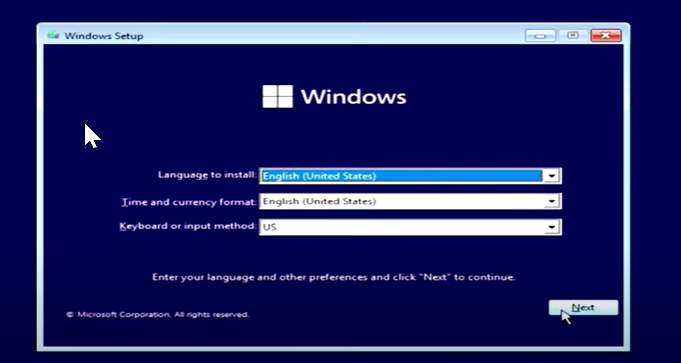
Selanjutnya klik pada link Repair your computer maka sistem akan menampilkan System Recovery Program.

Klik opsi Troubleshoot >> Advanced Options >> Pilih Command Prompt
Cara 4
Temukan tombol Reset pada laptop >> Tampil Jendela Recovery Program Automatic Repair
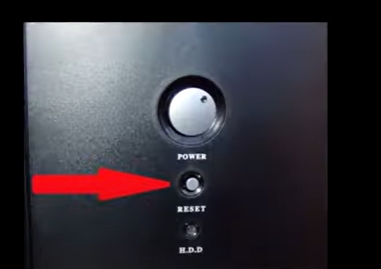
Pilih opsi Advanced Options
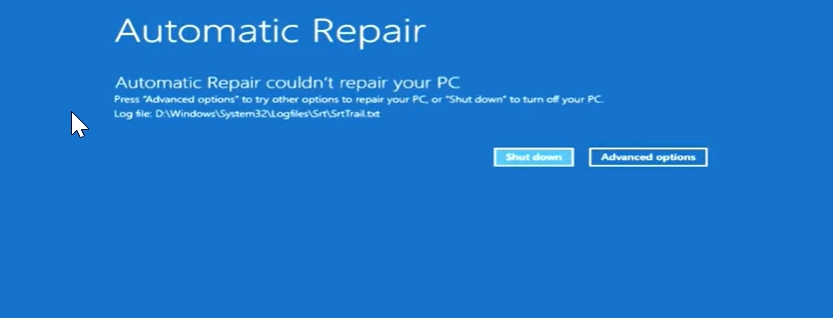
Pilih opsi Troubleshoot
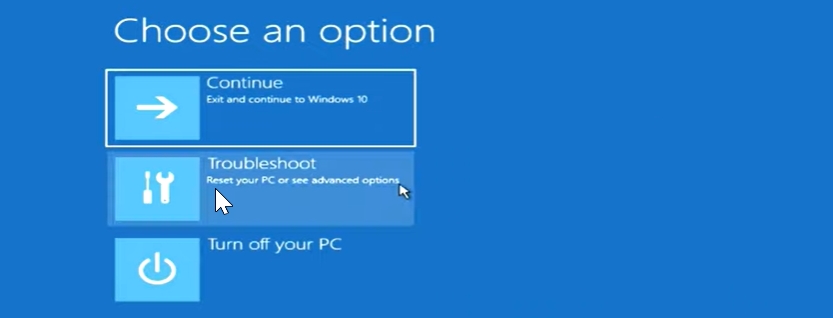
Klik Advanced Options >> Pilih dan Tekan Command Prompt
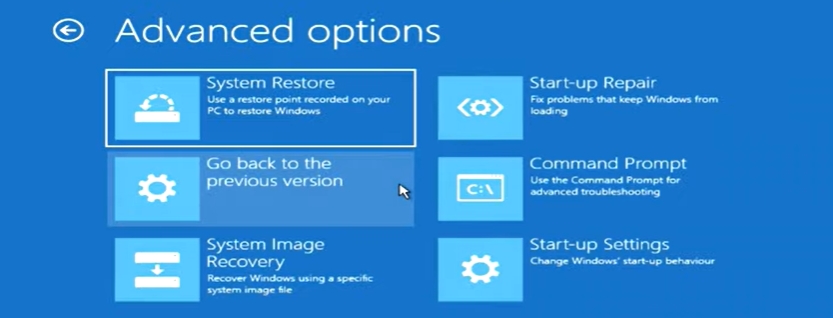
Selanjutnya akan tampil jendela Command Prompt

Demikian tips penjelasan cara masuk mode Command Prompt sistem operasi windows. Semoga tutorial ini bermanfaat.








